iPhone 的 Live Photo 除了可以將平凡的相片變成動態短片,其實只要善用其 iMovie 和另一些 Live Photo 製作應用,就能把喜歡的影片變成 Live Photo 繼而設定為手機屏幕圖片,這樣大家就可以擁有獨一冇二的 Live Photo 鎖屏畫面了。
[ot-video][/ot-video]
現在就為大家介紹製作方法,如果大家本身就拍攝了一堆 Live Photo,當然直接把相片設定成鎖定畫面就可以。不過如果想用一些影片片段,甚至藝人偶像的影片來變成 Live Photo 就當然要花點功夫。首先大家可以在 Youtube 嘗試找出相關的影片,然後利用 iPhone 的屏幕錄影功能把影片錄下來,請放心因為 Live Photo 本身是沒有聲音的,所以只要有影像就可以。之後利用 iMovie 簡單剪輯一下,把影片的精華部分輯錄並儲存下來。
[row][double_paragraph]
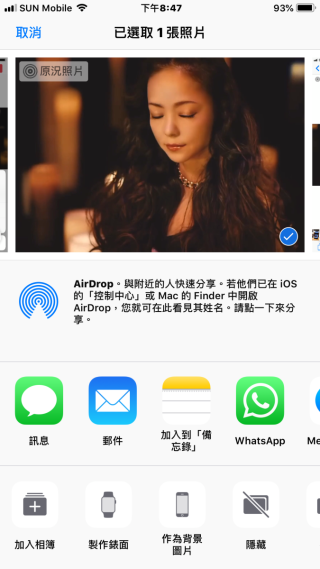
[/double_paragraph][double_paragraph]
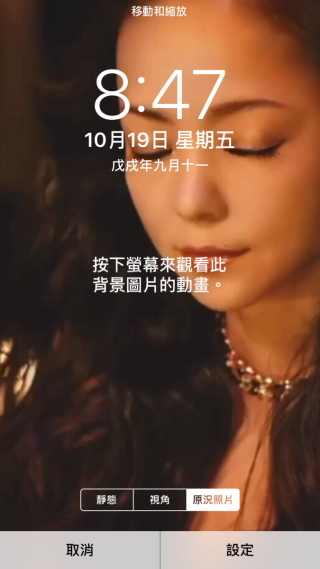
[/double_paragraph] [/row]
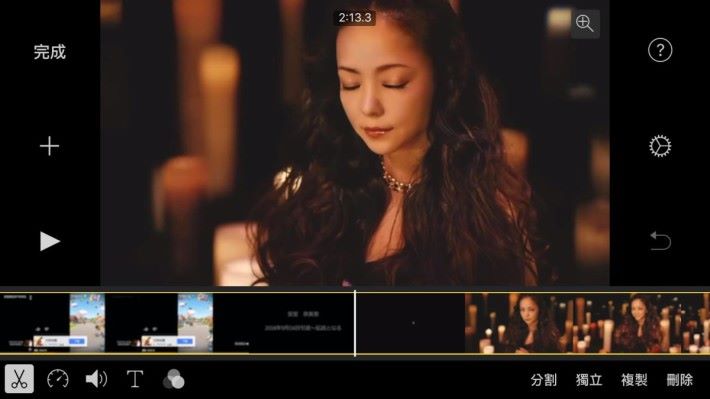
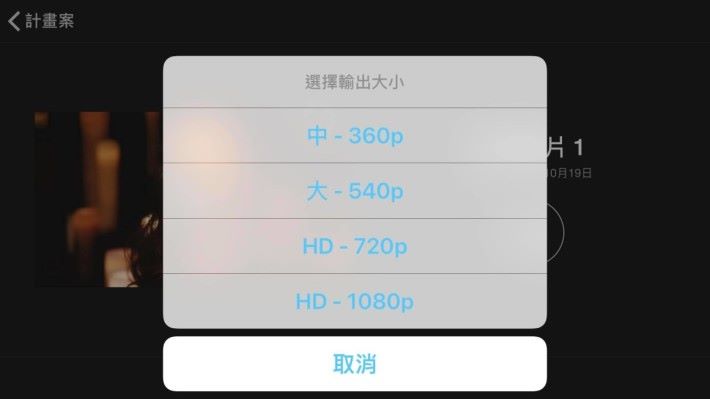
iMovie 是 Apple 自家製作的影片製作工具,只要幾個簡單步驟就能把影片的精華部分剪輯下來。然後利用免費的應用「動感照片」就能把影片變成 Live Photo。理論上 iPhone 拍攝的 Live Photo 長度只有 4 秒左右,而利用「動感照片」等軟件就能製作播放時間更長的 Live Photo ,時間最長為 30 秒。而另一款名為 Intolive 的應用,功能就更齊全,除了能錄製 30 秒的影片外,更有畫面分割、濾鏡效果、播放速度調節等效果,而且更能錄製重複播放的 Live Photo。但當然這些功能是要收費,但費用才不過是港幣 $25,相信不少人都會樂意接受吧。
[row][double_paragraph]
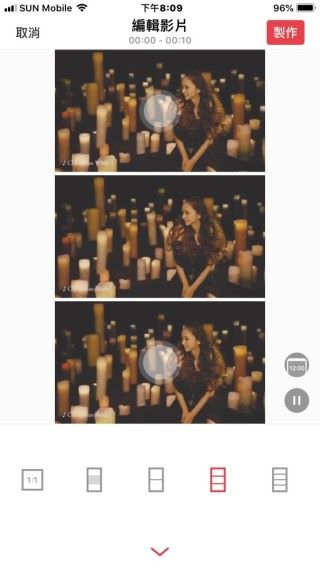
[/double_paragraph][double_paragraph]
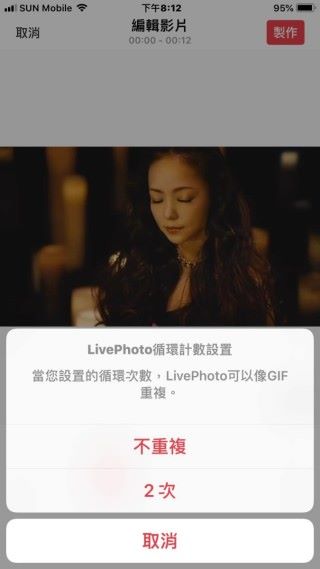
[/double_paragraph] [/row]
「iMovie」 下載
「動感照片」下載
「 Intolive 」下載



